Приложение magic mirror как работает
Вот и пришло время настройки моего мини компьютера для работы в информационном зеркале. Я выбрал операционную систему Raspbian с php решением вывода информации от Michael Teeuw под названием Magic Mirror . В интернете есть большое количество вариантов установки Magic Mirror , но проблема в том, что они не подходят для одноплатника Raspbery Pi Zero W. А у меня в наличии была именно эта модификация. Так что все настройки были собраны по частям с разных форумов.
Берём нашу microSD карту и с помощью программы Win32DiskImager заливаем на неё скаченный образ. Для этого нажимаем кнопку, отмеченную стрелкой, выбираем нужный образ, а затем нажимаем кнопку Write и дожидаемся пока программа выполнит эту операцию.
После записи образа первым делом надо зайти на карту и создать там два файла: ssh (только название без расширения) и wpa_supplicant.conf
Файл ssh мы оставляем совершенно пустым (он нам нужен только для того, чтобы включить SSH доступ, который изначально отключен), а в файле wpa_supplicant.conf забиваем нужные нам данные о сети Wi-Fi. Только надо помнить, что название сети и пароль чувствительны к регистру:
ssid=" ИМЯ НАШЕЙ ТОЧКИ ДОСТУПА WI-FI "
Ну что ж, на этом первый этап настройки можно считать завершённым. Теперь берём нашу microSD карту и вставляем в одноплатник, после чего подключаем питание и радуемся приветливо мигающему зелёному огоньку.
Перейдём к запуску программы PuTTY. В поле Host Name вписываем IP адрес, который мы узнали из предыдущего шага, а в поле Port 22. В поле Saved Session напишите, например, MagicMirror. Жмем на кнопку Save . Выбираем в списке подключений MagicMirror.
Жмём на кнопку Open . Откроется окно консольной строки программы, где мы должны ввести логин и пароль. По умолчанию в raspbian логин — pi, а пароль — raspberry. При вводе пароля символы не отображаются, не обращайте на это внимание, просто набираете пароль и жмёте клавишу Enter .
Теперь переходим к непосредственной настройке программной части нашего устройства. Для начала отключим поддержку IPv6, так как наша сеть не использует ее, а попытки обращения к ней очень тормозят передачу данных. Для этого вводим в строку:
sudo nano /etc/sysctl.conf
Нажимаем клавишу Enter . Откроется текстовый редактор для файла sysctl.conf . В конце файла добавляем строки:
net.ipv6.conf.all.disable_ipv6 = 1
Нажимаем Ctrl+О для сохранения изменений в файле, подтверждаем сохранение клавишей Enter . После этого нажимаем Ctrl+Х для выхода из редактора.
Теперь для перезагрузки протокола связи вводим в командную строку последовательно две команды, ввод каждой команды завершается нажатием клавиши Enter .
sudo sysctl -p
sudo /etc/init.d/networking restart
Я очень надеюсь, что у Вас есть опыт работы в командной строке DOS или Linux, либо Вы поняли алгоритм действий при работе с ней, так как далее я не буду описывать каждую настройку так подробно, а просто выделю основные действия для неё.
Обновление системы и пакетов программ:
sudo apt update && sudo apt upgrade
Обновление у меня заняло минут 30, так что можно спокойно попить чаю, просто изредка поглядывая на прогресс выполнения.
Устанавливаем программу Node. Я перепробовал много разных версий этой программы, но для стабильной работы всей системы в целом мне подошла только версия 10.11.0, так что в данном описании я буду ссылаться на неё.
Данной командой мы скачали архив Node. Теперь производим его распаковку:
tar xvf node-v10.11.0-linux-armv6l.tar.xz
Ну и соответственно как таковая установка программы:
cd node-v10.11.0-linux-armv6l
sudo cp -R * /usr/local/
sudo reboot
Последней командой мы отправили наш мини компьютер в перезагрузку. Окно программы PuTTY сообщит нам об этом. Закрываем окно, ждём около минуты и снова повторяем запуск PuTTY.
Установка NPM :
sudo apt install npm
Подтверждаем буквой Y и нажатием Enter .
Скачиваем Magic Mirror с портала Github.
По окончанию процесса переходим в папку с файлами Magic Mirror.
cd MagicMirror
Установим программу.
npm install
Копируем файл с настройками в рабочую директорию программы.
Автозапуск информационной части будем делать через графический интерфейс LXDE, так как он уже встроен и стартует по умолчанию. Для этого запускаем текстовый редактор для файла настроек автостарта рабочего стола:
sudo nano /home/pi/.config/lxsession/LXDE-pi/autostart
Для наших целей в этом файле должно быть такое содержание:
@/home/pi/mm_server.sh
@xset s noblank
Сохраняем изменения Ctrl+О и выходим из редактора Ctrl+Х .
Теперь мы должны создать файл mm_server.sh
sudo nano mm_server.sh
В данном файле прописываем следующие команды:
/MagicMirror
node serveronly &
sleep 30
Сохраняем изменения Ctrl+О и выходим из редактора Ctrl+Х .
sudo chmod a+x mm_server.sh
Последним штрихом настроек мне нужно было повернуть экран на 90 градусов, так как монитор в зеркале я поставил вертикально, а не горизонтально. Делается это очень просто:
sudo nano /boot/config.txt
Добавляем в конце файла строчку:
display_rotate=1
Сохраняем изменения Ctrl+О и выходим из редактора Ctrl+Х . Теперь можно перезагрузить систему командой:
sudo reboot
На этом всё. Если все настройки были сделаны правильно, то в результате перезагрузки Вы увидите на своём мониторе такую страничку.
1. Hairstyle Magic Mirror Change your look, allows you to experiment with many new and fascinating hairstyles and lots of different color variations.
Hairstyle Magic Mirror для ПК: Как скачать и установить на ПК Windows





Чтобы получить Hairstyle Magic Mirror работать на вашем компьютере легко. Вам обязательно нужно обратить внимание на шаги, перечисленные ниже. Мы поможем вам скачать и установить Hairstyle Magic Mirror на вашем компьютере в 4 простых шага ниже:
1: Загрузить эмулятор приложения Andriod
Эмулятор имитирует / эмулирует устройство Android на вашем компьютере, облегчая установку и запуск приложений Android, не выходя из вашего ПК. Для начала вы можете выбрать одно из следующих приложений:
i. Nox App .
ii. Bluestacks .
Я рекомендую Bluestacks, так как он очень популярен во многих онлайн-уроках
2: Теперь установите программный эмулятор на ПК с Windows
- Найдя его, нажмите его. Начнется процесс установки.
- Примите лицензионное соглашение EULA и следуйте инструкциям на экране.
3: С помощью Hairstyle Magic Mirror на компьютере
Другие источники загрузки
Hairstyle Magic Mirror Описание
Hairstyle Magic Mirror Change your look, allows you to experiment with many new and fascinating hairstyles and lots of different color variations. Take a picture to your friends or your girl and have fun to change their look. Available features: - Simple and clear interface - Lots of hairstyles for both men and women - Lots of ready color options and possibility to create your own favorite color - New function Meches supported by all hairstyles - 4 characters already ready to use (2 male and 2 female) - Possibility to take a photo or choose one from the library - Rotation tool for imported photos - Sophisticated facial detection system - Possibility to improve the final result by dragging the anchor points of the hair - 20 memory cells to experiment with different hairstyles and different colors at once - Save the results on phone memory as pictures - Share your photos on facebook or by email New hairstyles and features will come with future updates.

Благодаря появлению Smart TV мы стали свободны в выборе, что смотреть по телевизору. Большинство людей покупают Smart TV из-за наличия расширенных функций. Больше всего мне нравится функция Screen Mirroring. Эта функция так же доступна и для ПК, ноутбука, IPad.
Благодаря функции Screen Mirroring можно смотреть фильмы на большом экране и даже играть в игры, которые установлены на телефоне, участвовать в видеоконференциях, программировать и многое другое. В наши дни смартфоны могут практически все, но самым большим недостатком является их маленький экран. Прекрасное решение этой проблемы — зеркальное отображение экрана. Благодаря этой технологии можно отказаться от проектора.
Ниже представляю список лучших программ для функции Screen Mirroring.
Screen Mirroring
Приложение премиум класса со всеми расширенными функциями. Позволяет зеркалить свои устройства с Android, iPhone, iPad, Chromebook, Windows или Mac на свой Smart TV, или на любые другие большие экраны. Дублирование экрана происходит через Wi-Fi или удаленное подключение к интернету. С помощью этого приложения вы даже можете создать второй экран на других устройствах. Это приложение объединило все преимущества различных приложений для зеркального отображения экрана, чтобы предложить бесконечные возможности для совместного использования экрана. Конечно, качество и разрешение изображения будут зависеть от вашего устройства и возможностей сети.
В этом приложении доступны следующие параметры зеркального отображения экрана:
- Зеркальное отображение экранов Windows, Mac, Linux и Chromebook
- Используйте интернет для зеркального отображения экрана
- Зеркало между двумя браузерами
- Создание второго экрана на другом устройстве
- Зеркальное отображение iPhone, iPad, Android и Chromebook в Google Chromecast
- Зеркальное отображение Android, iOS и Chromebook на Roku TV, Smart TV, Fire TV и игровых консолях
MirrorGo
Wondershare MirrorGo — это расширенное приложение для зеркального отображения экрана для устройств с Android. Это мощное приложение для дублирования экранов Android на большие экраны телевизоров и ПК, управления смартфоном с помощью ПК и передачи файлов с телефона на компьютер. Вы можете управлять каждым приложением со своего телефона Android с помощью элементов управления. Зеркальное отображение экрана без каких-либо задержек позволяет эффективнее работать или играть в игры на больших экранах. Играя, копируя экран телефона на ПК, вы можете сопоставить каждую клавишу экрана с клавиатурой. Теперь вы можете наслаждаться всеми играми для мобильных телефонов на своем компьютере.
ScreenMo
ScreenMo полезен не только для зеркального отображения экрана, но и для беспроводной записи. Вы сможете одновременно отображать несколько устройств компьютере или телевизоре. Благодаря дублированию экрана вы сможете без проводов подключить свой iPad или iPhone к Mac и ПК с Windows. Экран будет отображаться в разрешении 1080p на ПК и телевизоре.
Castto
Вы можете положиться на Castto, чтобы обеспечить безупречное и бесперебойное дублирование экрана с Android на телевизор. Использовать это приложение довольно просто, настройка устройств там автоматическая. Вам нужно только запустить приложение и подключить к нему телевизор. Все остальное сделает приложение.
Reflector 4
Приложение для потоковой передачи видео. Позволяет подключить несколько устройств одновременно, функция записи с зеркальным отображением всего экрана, для создания учебных пособий и презентаций вместе со звуком.
Заключение
Первое, на чем вы должны сосредоточиться при поиске приложения с беспроводным дублированием экрана — приложение должно быть удобным для пользователя и довольно простым в подключении. Приведенный выше список поможет вам подобрать подходящее приложение именно для вас.
Никогда не останавливайтесь: В программировании говорят, что нужно постоянно учиться даже для того, чтобы просто находиться на месте. Развивайтесь с нами — на Хекслете есть сотни курсов по разработке на разных языках и технологиях
За зеркалом также спрятан Echo Dot от Амазона, позволяющий использовать весь широкий спектр голосовых команд Алексы, просто произнося её имя.
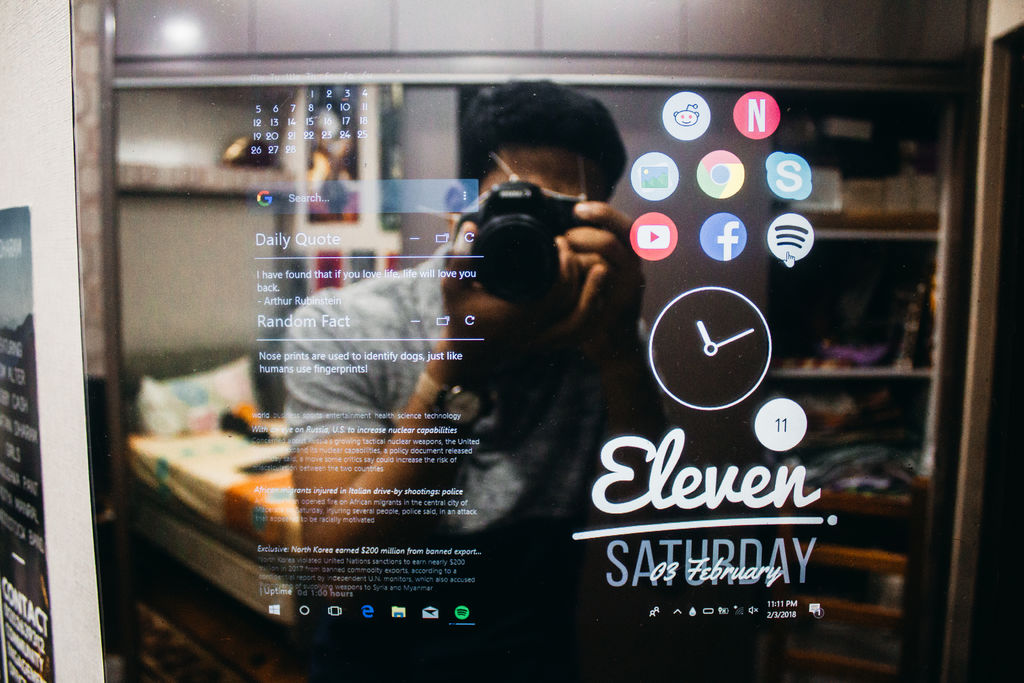
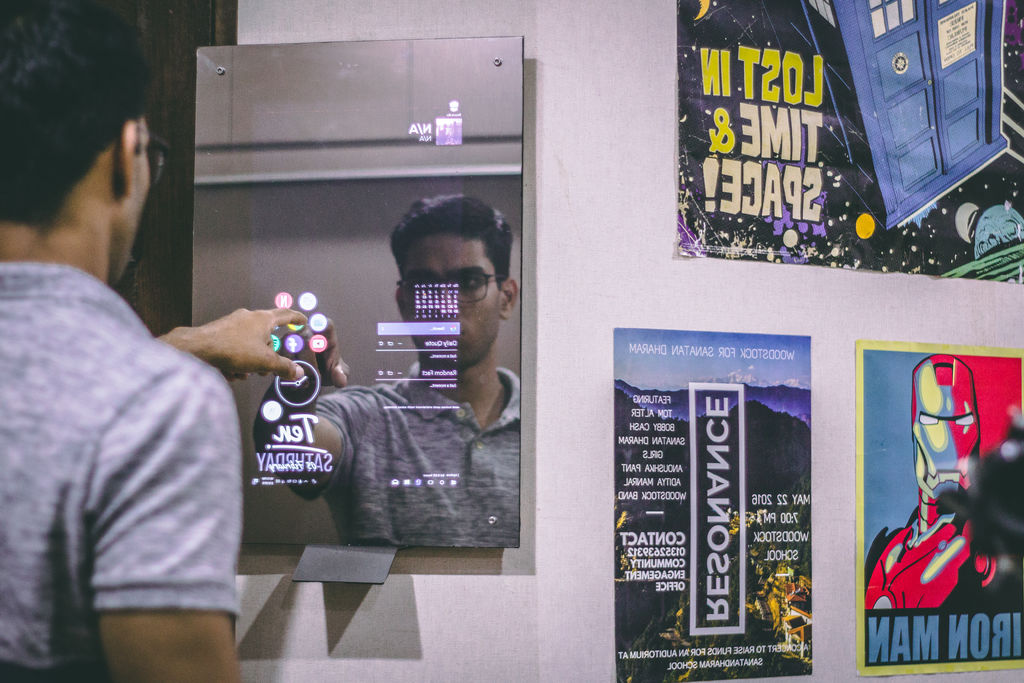


В отличие от большинства умных зеркал, основанных на операционке Magic Mirror, спроектированной для Raspberry Pi, это зеркало работает на Windows. Это зеркало хорошо работает, просто оно было спроектировано не для интерактивного использования, а в основном для отображения статической информации. Более того, железо Raspberry Pi с натугой делает что-либо, выходящее за пределы статичных виджетов. Я хотел спокойно подходить к зеркалу и давать ему команды при помощи голоса, сёрфить в интернете и, возможно, смотреть Youtube/Netflix.
Так что после конструирования этого очень смарт зеркала с Raspberry Pi в качестве мозгов, я решил обновить его до чего-то более мощного, но также и дешевого, особенно учитывая насколько дёшев Raspberry Pi. Лучшим способом осуществить мою задумку, было использовать ненужный лэптоп, который просто валялся у меня дома. Если у вас нет старых лэптопов, можете достать один по дешевке на сайтах типа Ибэй просто за смешные деньги.
- Стекло с пленкой-односторонним зеркалом, приклеенной от руки (можно также купить уже готовое зеркало)
- Доски, винты, гайки и болты для соединения железа с рамкой
- Дешевый дисплей, подходящий размеру вашего стекла. Я купил свой с рук.
- Старый рабочий лэптоп
- Echo Dot от Амазона
- Windows
- Rainmeter
- Виджеты для Rainmeter, которые можно найти на страничке программы
Шаг 1: Подготавливаем электронику


Перед тем, как вы начнёте разбирать железо, подумайте о том, что эти шаги скорее всего сделают недействительной вашу гарантию на лэптоп и монитор. Обязательно подумайте о том, что вы можете просто напрямую прикрепить свою электронику позади монитора. Тем не менее, разборка монитора и лэптопа позволят вам упростить сборку зеркала и сделать его значительно тоньше.
Также убедитесь, что всё железо хорошо работает, перед тем как разбирать его и устанавливать на зеркало. Также вы можете перейти к шагу с Софтом, чтобы убедиться, что всё хорошо работает на вашей машине.
Перед тем, как начнёте, убедитесь, что сняли электростатику с вашего тела или используйте приборы для электростатической безопасности.
Как только материнка лэптопа готова, разберите монитор. Снимайте все гнёзда и панели, пока у вас не останется голая LCD-панель и платы питания, которые подсоединены к ней. Опять же, убедитесь, что все работает в таком виде.
Наконец, спаяйте кабель, который подключается к розетке с одной стороны, и к питанию дисплея и лэптопа с другой стороны. Это просто Y-образный кабель, который распараллеливает мощность дисплея лэптопа.
Шаг 2: Создание рамки и одностороннего зеркала




Мне не хотелось создавать традиционную и простую рамку, которая шла бы вокруг зеркала. Мне хотелось придать зеркалу парящий вид, так что я спрятал рамку за зеркалом. Чтобы закрепить рамку за зеркалом, я просверлил в нём 4 отверстия соответственно наброскам, которые я прикрепил выше.
Я использовал комбинацию древесины и винтов, чтобы соорудить прямоугольную форму, в которой будет сидеть монитор. Я использовал чёрную изоленту, чтобы покрыть участки стекла, которые не покрывает монитор, таким образом свет не просачивался за монитор.
Убедитесь, что ваша рамка достаточно прочная, чтобы удержать LCD и всю электронику.
Из-за того, что у каждого будет своя рамка, в зависимости от того какое железо будет под рукой, я рекомендую делать всё по мере необходимости и на глаз. Я прикрепил фотографии моей рамки для примера.
Шаг 3: Устанавливаем всё железо






Придумайте, как прикрепить вашу рамку к стене. Чтобы прикрепить мою рамку к стене, я просверлил к ней два блока и использовал систему натяжения кабелей. Убедитесь, что всё железо работает и что у вас есть возможность подтянуть кабель к тому месту, где будет установлено зеркало.
Для распознавания речи я также спрятал за стеклом Echo Dot от Амазона.
Шаг 4: Конфигурация софта

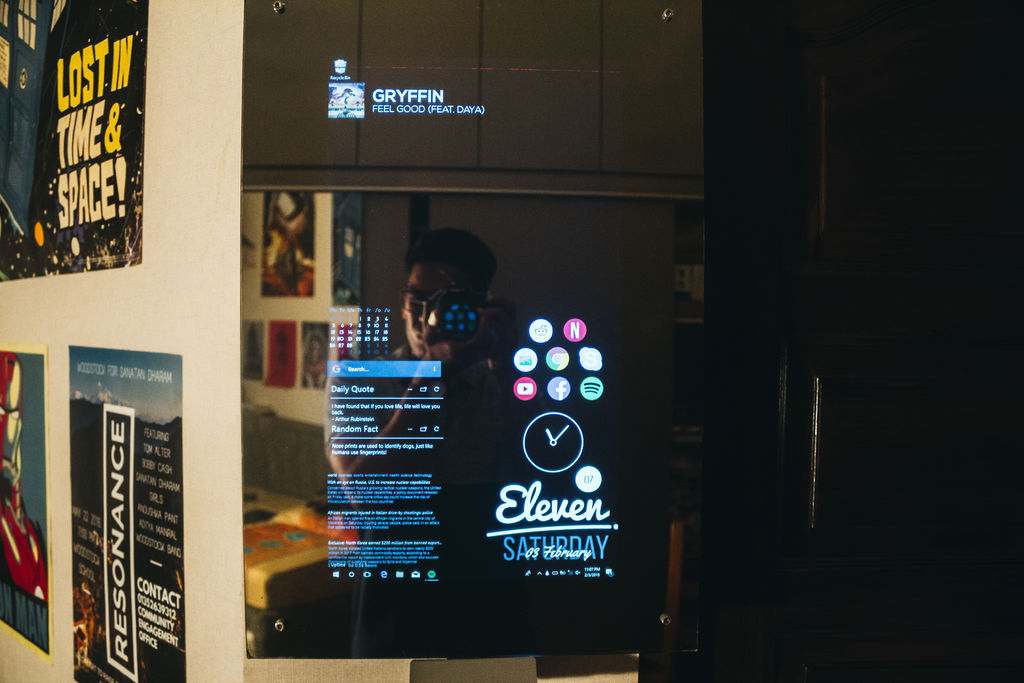
Как только установите зеркало на стену, зайдите в свойства экрана в Windows и выберите подходящее вам разрешение экрана. Пока вы не закрыли это окно, поменяйте картинку экрана на чёрную, потому что чёрные части зеркала отражают больше света. Также удостоверьтесь, что в параметрах электропитания установлено, чтобы железо никогда не уходило в спящий режим. И последнее, уберите панель задач, кликнув по ней правой кнопкой, выбрав Свойства и затем выбрав Автоматическое скрытие.
Настройте Echo Dot по гиду настройки.
Список программ. Используйте любой виджет, какой вам понравится в дополнение к этому списку:
Шаг 5: Навигация по интерфейсу
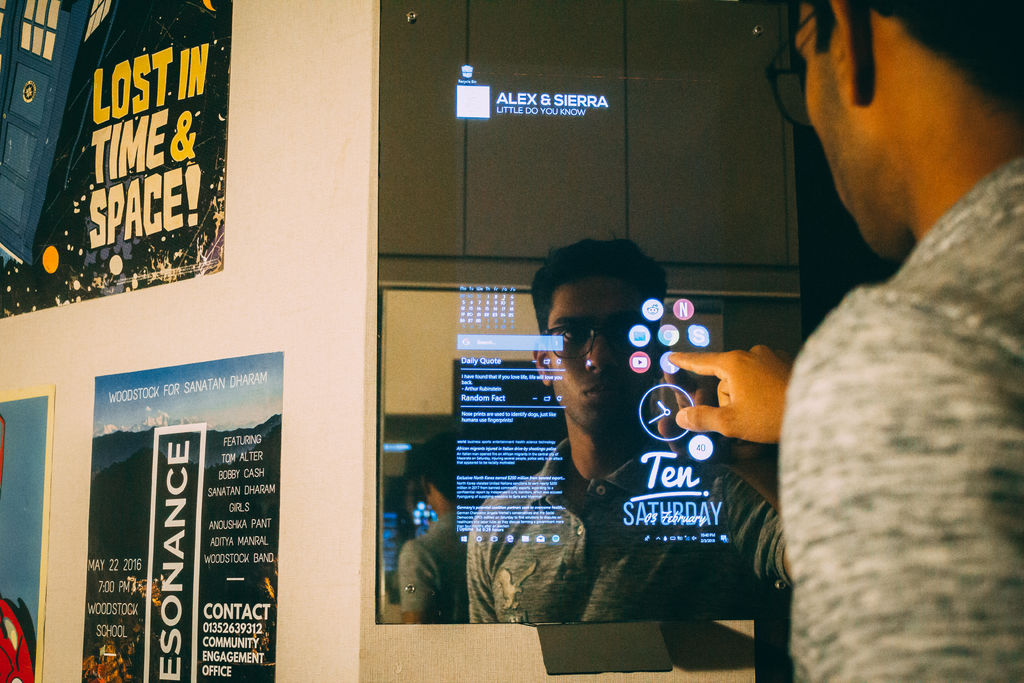

Есть несколько способов взаимодействия с интерфейсом.
Шаг 6: Будущие улучшения
Как видно на некоторых картинках, на данный момент, чтобы управлять зеркалом, я использую тачпад. Я пробовал другие подходы, например контроль жестами или прикосновениями, но контроль жестами неэффективен, а конструирование тачскрина на основе ИК излучения слишком сложно и зеркало будет смотреться ужасно. В будущем я хочу использовать LCD панель со встроенным тачем, так что мне придется сделать минимум дополнительной работы, чтобы внедрить его.
Во-вторых, я думаю, что для зеркала, которое работает в режиме 24/7, будет логичней использовать вместо старого лэптопа что-то более энергоэффективное, например Intel NUC или Compute Stick.
Рассказываю как сделать какую-либо вещь с пошаговыми фото и видео инструкциями.
Читайте также:


